Aplikace | Webex Vaše uživatelské rozhraní
 Zpětná vazba?
Zpětná vazba?
Rozhlédněte se kolem, abyste si zvykli na rozhraní aplikace a na to, jak o tom mluvíme.
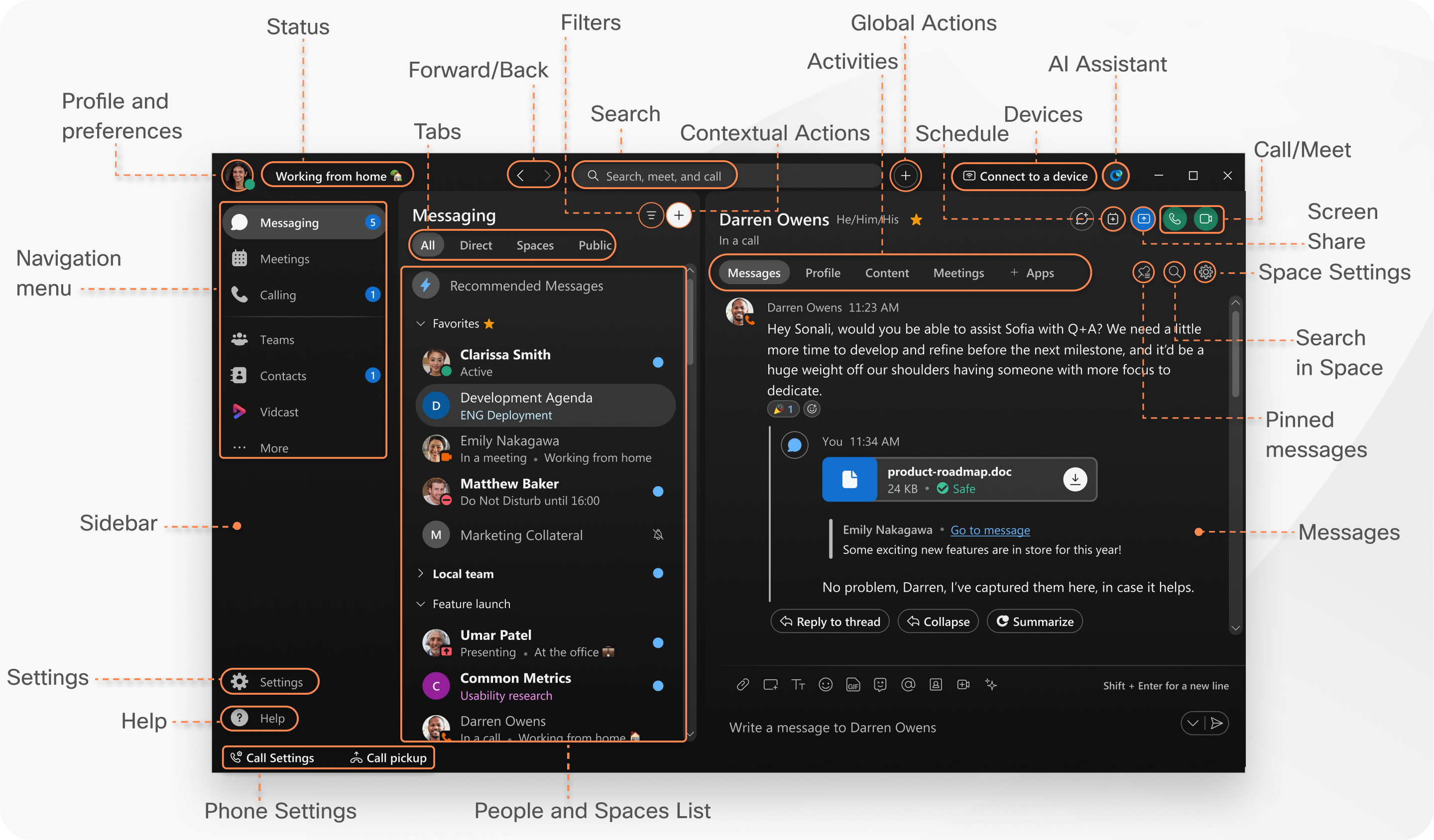
Záhlaví aplikace
V záhlaví aplikace klikněte na svůj profil a aktualizujte svůj obrázek nebo jméno nebo nastavte předvolby, jako jsou zájmena a dostupnost.

Kliknutím na Nastavit stavvyberte stav ze seznamu nebo vytvořte a sdílejte libovolný požadovaný stav, aby vaši kolegové věděli, co chystáte.
Pokud chcete udělat krok zpět nebo přeskočit mezi dříve navštívenými mezerami nebo kartami, klikněte na tlačítko Zpět nebo Vpřed
nebo Vpřed .
.
Kliknutím a podržením zobrazíte historii prostorů nebo karet, které jste nedávno navštívili.
Klikněte na ![]() a vyberte jednu z těchto možností:
a vyberte jednu z těchto možností:
-
Odeslat přímou zprávu – vytvořte prostor pro přímé zprávy s jinou osobou.
-
Vytvořit prostor – zahájit skupinovou konverzaci.
-
Naplánovat schůzku – naplánovat schůzku na zadané datum a čas.
-
Zahájit schůzku – rychle zahájit schůzku.
Kliknutím na ![]() Hledat zkontrolujte historii konverzací a vyhledejte lidi, se kterými mluvíte, prostory, ve kterých se nacházíte, přijaté zprávy a soubory, které potřebujete.
Hledat zkontrolujte historii konverzací a vyhledejte lidi, se kterými mluvíte, prostory, ve kterých se nacházíte, přijaté zprávy a soubory, které potřebujete.
Můžete se také automaticky připojit k zařízením Webex z nabídky Připojit k zařízení . Během připojení můžete sdílet obrazovku, zahájit hovor nebo otevřít prostor (na Webex Board).
Postranní navigační panel
Snadno přepínejte mezi zobrazeními zasílání zpráv, schůzek a volání .
Toto jsou výchozí karty, které jsou opraveny na místě.
Můžete reorganizovat zbytek navigační nabídky, abyste mohli ovládat, které karty se zobrazují na bočním panelu, a rychleji se dostat k obsahu, který vás zajímá. Karty můžete přetáhnout, připnout a odepnout a seřadit tak, aby vyhovovaly vašim potřebám. Vybrat si můžete z následujících možností:
-
Týmy
 – seznam prostorů kategorizovaných pod tématem.
– seznam prostorů kategorizovaných pod tématem. -
Kontakty
 – váš seznam kontaktů.
– váš seznam kontaktů. -
Hlasová schránka
 – seznam hlasových zpráv.
– seznam hlasových zpráv. -
Vidcast
 – Zasílání videozpráv. Další informace o používání videozpráv najdete v části Vidcast .
– Zasílání videozpráv. Další informace o používání videozpráv najdete v části Vidcast .
V nabídce Další  najdete karty, které jste přesunuli nebo odepnuli z bočního panelu.
najdete karty, které jste přesunuli nebo odepnuli z bočního panelu.
Ve výchozím nastavení se karty Centrum aplikací a Osobní přehledy zobrazují v nabídce Více  .
.
Na boční panel můžete také přidat vlastní aplikace. Klikněte na Centrum aplikacía zvolte aplikaci, kterou chcete na boční panel přidat. Pokud tuto funkci nevidíte, požádejte správce o další informace.
Správce organizace může do nabídky postranního panelu přidat také vlastní karty.
Nabídku postranního panelu navigace můžete sbalit pouze na ikony nebo ji rozbalit a zobrazit ikony a jejich štítky. Najeďte myší a klikněte na šipku vpravo od sloupce, čímž zobrazíte jiný zážitek z prohlížení.
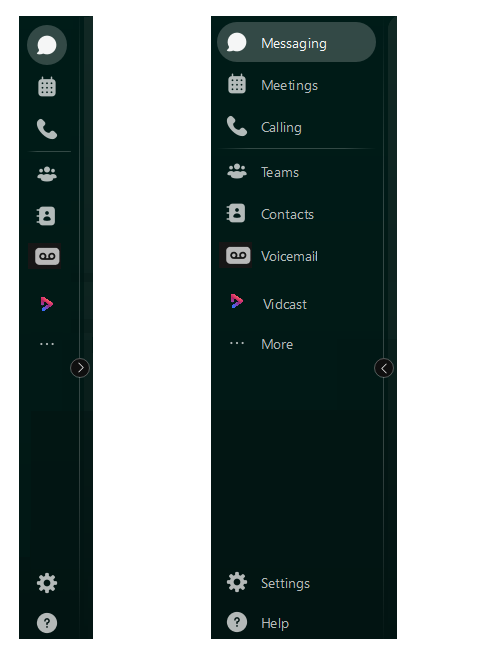
Aplikace si pamatuje vaše předvolby. Při každém opětovném otevření aplikace se postranní panel otevře v posledním vybraném zobrazení.
Nejčastěji používané akce můžete také provádět přímo ze zobrazení, ve kterém se nacházíte.
V zobrazení Zasílání zpráv klikněte na ![]() v horní části seznamu prostorů a vyberte z následujících možností:
v horní části seznamu prostorů a vyberte z následujících možností:
-
Odeslat přímou zprávu – vytvořte prostor pro přímé zprávy.
-
Vytvořit prostor – zahájit skupinovou konverzaci.
-
Vytvořit oddíl– Uspořádejte prostory do oddílů.
V zobrazení Kontakty klikněte na ![]() v horní části seznamu kontaktů a vyberte z následujících možností:
v horní části seznamu kontaktů a vyberte z následujících možností:
-
Přidat kontakt – prostor pro přímé zprávy s jinou osobou.
-
Vytvořit skupinu – zahájit skupinovou konverzaci.
Nastavení
Nastavení  najdete ve spodní části postranního panelu. Pokud chcete mimo jiné změnit nastavení Video, Zvuk, Vzhled nebo Oznámení , jsou nyní snadno přístupné z postranního panelu.
najdete ve spodní části postranního panelu. Pokud chcete mimo jiné změnit nastavení Video, Zvuk, Vzhled nebo Oznámení , jsou nyní snadno přístupné z postranního panelu.
Nápověda
Nabídka Nápověda  se nachází také ve spodní části postranního panelu.
se nachází také ve spodní části postranního panelu.
Klikněte na  a vyberte z:
a vyberte z:
-
Vyhledat aktualizace
 – můžete zkontrolovat aktualizace aplikace.
– můžete zkontrolovat aktualizace aplikace. -
Klávesové zkratky
 – otevře nabídku klávesových zkratek .
– otevře nabídku klávesových zkratek . -
Centrum nápovědy
 – přenese vás na stránku aplikace Webex na našem webu nápovědy, ale správce může tento odkaz přizpůsobit tak, aby vás místo toho přesměroval na jiný web.
– přenese vás na stránku aplikace Webex na našem webu nápovědy, ale správce může tento odkaz přizpůsobit tak, aby vás místo toho přesměroval na jiný web. -
Co je nového
 – otevře seznam funkcí co je nového.
– otevře seznam funkcí co je nového.
Seznam Filtry, Tabulátory a Mezery
Chcete-li zobrazit dostupné filtry , vyberte filtr, který zobrazí zprávy nebo prostory, které chcete zobrazit.
, vyberte filtr, který zobrazí zprávy nebo prostory, které chcete zobrazit.
Seznam prostorů můžete také uspořádat pomocíkaret. Pak můžete přepínat mezi přímými zprávami a mezerami a vybrat si důležité konverzace, vybrat si z následujících možností:
-
Vše– všechny prostory.
-
Přímé – prostory s jednou další osobou.
-
Prostory– skupinové prostory.
Když vyberete kartu, zobrazí se v seznamu mezer obsah, který odpovídá vašemu výběru. Pokud například vyberete možnost Přímé, zobrazí se seznam prostorů pro přímé zprávy.
Naposledy aktivní prostory se zobrazují v horní části seznamu prostorů. Pokud vás někdo přidal do nového týmu nebo prostoru, uvidíte to i zde. Když někdo v prostoru zveřejní novou zprávu, zobrazí se název tučného prostoru.
Někdy se zobrazí ikony, které vás řeknou, co se děje ve vašich prostorách. Tato oznámení poskytují informace o nových zprávách, které jste obdrželi, a o prostorech, do kterých jste byli přidáni.
Pokud je neodešlete ihned, aplikace také uchovává koncepty zpráv. Uvidíte  vedle prostorů se zbývajícími koncepty.
vedle prostorů se zbývajícími koncepty.
Nadcházející a probíhající schůzky jsou vždy viditelné v horní části seznamu prostorů bez ohledu na na nastavilé filtry prostoru.
Aktivity prostoru
Vaše skupinová práce probíhá v prostorech, a to buď ve skupinách, nebo v přímých zprávách s jinou osobou. Když jste v prostoru, kliknutím na karty nabídky aktivit získáte přístup k různým aktivitám, které můžete dělat:
Zprávy – zobrazí všechny zprávy v prostoru. Tyto zprávy uchováváme v bezpečí, abyste se mohli cítit sebejistě při sdílení svých pracovních nápadů.
Lidé– podívejte se, kdo je v prostoru.
Obsah:
-
Soubory – najděte sdílené soubory, fotografie a videa.
Zobrazení souborů v zobrazení Seznamu nebo v zobrazení
 Mřížka
Mřížka .
. -
Tabule – vytváření a sdílení obsahu na tabulích.
-
Odkazy – podívejte se na všechny odkazy sdílené v prostoru.
-
Nahrávky– zobrazí všechny nahrávky sdílené v prostoru.
Naplánovat– vytvořte schůzku z prostoru nebo zobrazte nadcházející schůzky naplánované pro tento prostor.
Když jste v prostoru, můžete zavolat osobě nebo zahájit okamžitou schůzku se všemi v prostoru. Vyberte si z následujících možností:
-
 Zvuk – provdávejte zvukový hovor s osobou.
Zvuk – provdávejte zvukový hovor s osobou. -
 Video – proveďte videohovor s osobou.
Video – proveďte videohovor s osobou. -
 — zahájit setkání se všemi v prostoru.
— zahájit setkání se všemi v prostoru.
Chcete-li zobrazit všechny zprávy připnuté v prostoru , ve kterém se nacházíte, klikněte na  nebo prohledat historii konverzací prostoru, ve kterém se nacházíte, klikněte na Hledat v prostoru
nebo prohledat historii konverzací prostoru, ve kterém se nacházíte, klikněte na Hledat v prostoru![]() .
.
iPhone
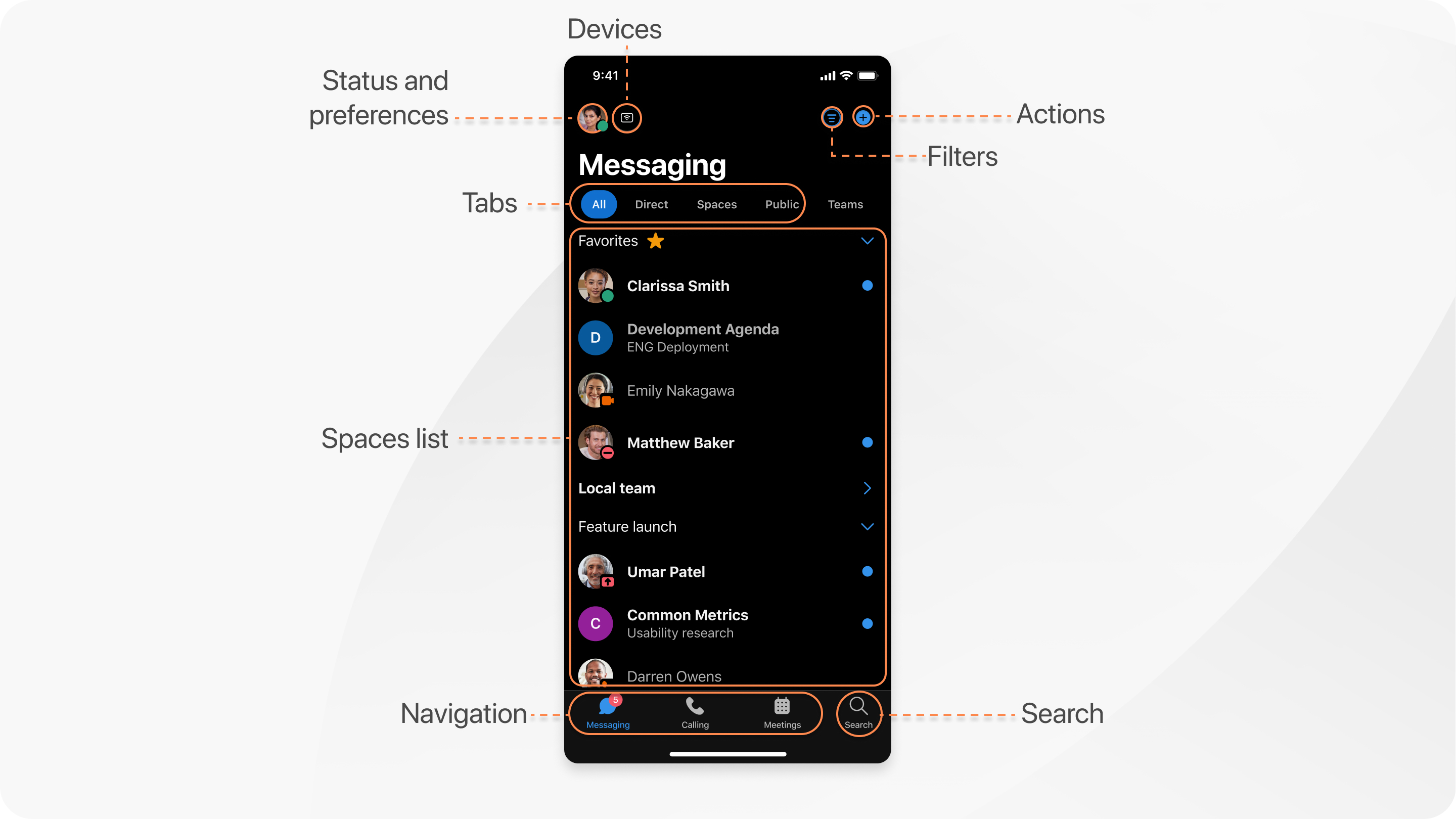
Android
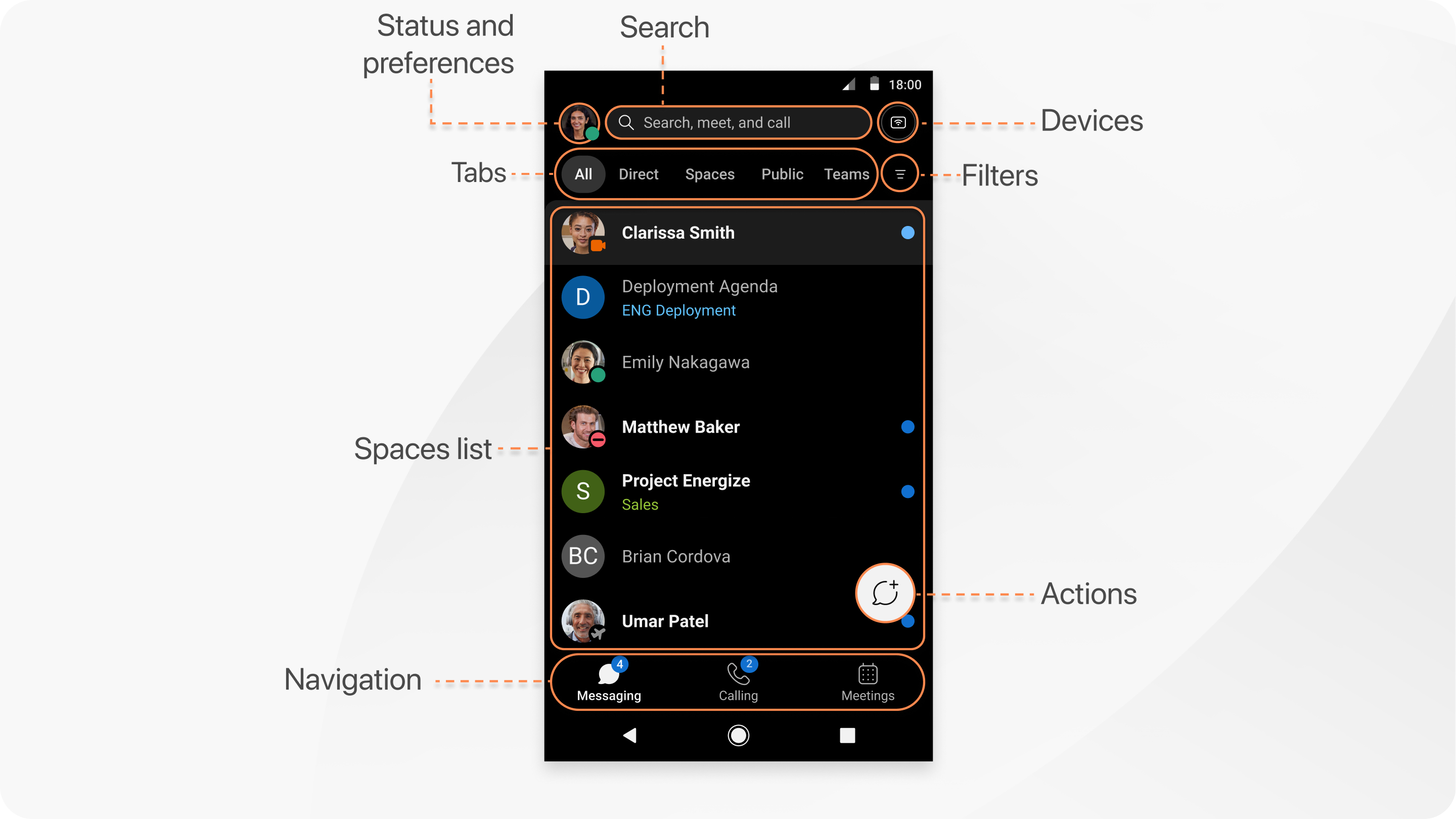
Navigační nabídka
Snadno přepínejte mezi zobrazeními Zprávy, Volánía Schůzky . Zprávy se zobrazují ve výchozím nastavení, ale hovory a schůzky jsou na dosah jednoho klepnutí. Pokud máte ve svých prostorech nebo týmech nepřečtené zprávy, zobrazí se vedle položky Zprávy čítače .
Klepnutím na ![]() Hledat v systému iOS nebo
Hledat v systému iOS nebo ![]() Hledat, setkat se a volat v systému Android a prohledat historii konverzací a najít lidi, se kterými mluvíte, prostory, ve kterých se nacházíte, přijaté zprávy a soubory, které potřebujete.
Hledat, setkat se a volat v systému Android a prohledat historii konverzací a najít lidi, se kterými mluvíte, prostory, ve kterých se nacházíte, přijaté zprávy a soubory, které potřebujete.
Stav a předvolby
Klepnutím na svůj profil můžete aktualizovat svůj obrázek nebo jméno, otevřít nastavení a předvolby, nastavit stav a dostupnost.

Zařízení
Můžete se také připojit k zařízením Webex, stačí klepnout na  .
.
Filtry
Chcete-li zobrazit dostupné filtry, klepněte  na iOS nebo
na iOS nebo  na zařízení Android. Pak vyberte filtr, který zobrazí pouze zprávy nebo mezery, které chcete zobrazit.
na zařízení Android. Pak vyberte filtr, který zobrazí pouze zprávy nebo mezery, které chcete zobrazit.
Seznam tabulátorů a mezer
Můžete si vybrat ze svých prostorů nebo týmů pomocí karet, vybrat si z:
-
Vše– všechny prostory.
-
Přímé – prostory s jednou další osobou.
-
Prostory– skupinové prostory.
-
Týmy – týmy, kterých jste členem.
Když vyberete kartu, zobrazí se v seznamu mezer obsah, který odpovídá vašemu výběru. Pokud například vyberete možnost Přímé, zobrazí se seznam prostorů pro přímé zprávy.
Vaše poslední aktivní prostory jsou v horní části seznamu prostorů. Pokud vás někdo přidal do nového týmu nebo prostoru, uvidíte to i zde. Když někdo v prostoru zveřejní novou zprávu, zobrazí se název tučného místa.
Nadcházející a probíhající schůzky jsou vždy viditelné v horní části seznamu prostorů bez ohledu na na nastavilé filtry prostoru.
Někdy se zobrazí ikony, které vás řeknou, co se děje ve vašich prostorách. Tato oznámení poskytují informace o nových zprávách, které jste obdrželi, a o prostorech, do kterých jste byli přidáni.
Pokud je neodešlete ihned, aplikace také uchovává koncepty zpráv. Uvidíte  vedle prostorů se zbývajícími koncepty.
vedle prostorů se zbývajícími koncepty.
Vesmírné aktivity
Když jste v prostoru, klepnutím  na iOS nebo
na iOS nebo  Android získáte přístup k různým aktivitám, které můžete dělat:
Android získáte přístup k různým aktivitám, které můžete dělat:
Lidé– podívejte se, kdo je v prostoru.
Obsah:
-
Soubory – najděte sdílené soubory, fotografie a videa.
-
Tabule – vytváření a sdílení obsahu na tabulích.
-
Odkazy – zobrazí všechny odkazy sdílené v prostoru.
-
Nahrávky– zobrazí všechny nahrávky sdílené v prostoru.
Připnuté – zobrazí zprávy připnuté v prostoru.
Informace – viz informace o prostoru.
Akce
Klepněte  na iOS nebo
na iOS nebo  Android a vyberte si z následujících možností:
Android a vyberte si z následujících možností:
-
Odeslat přímou zprávu – vytvořte prostor pro přímé zprávy s jinou osobou.
-
Vytvořit prostor – zahájit skupinovou konverzaci.
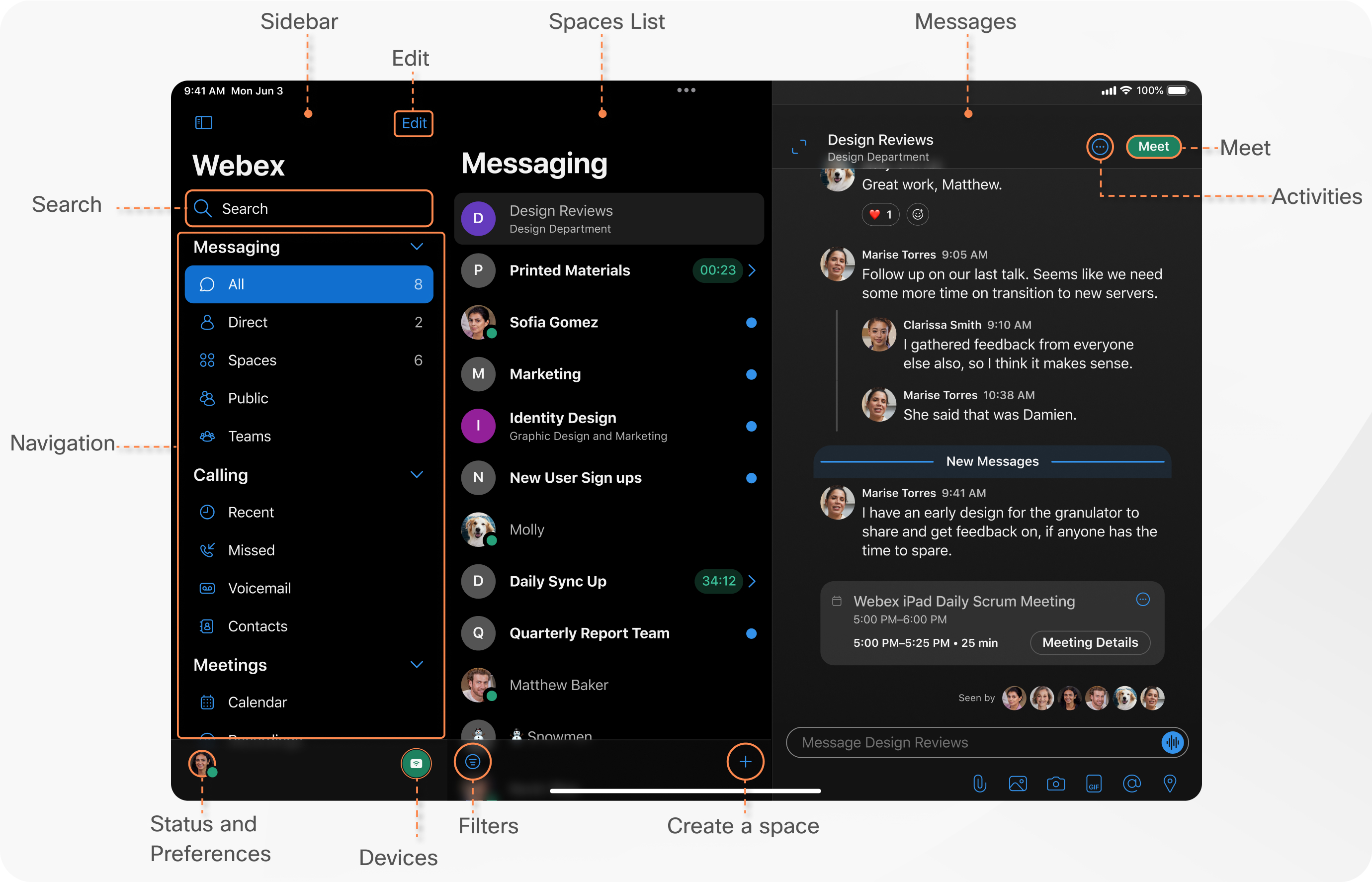
Postranní panel navigace
Zde najdete navigaci na úrovni aplikace.
V horní části navigačního bočního panelu klepněte na  Hledat, abyste rychle prohledali historii konverzací a našli lidi, prostory, ve kterých se nacházíte, zprávy, které jste obdrželi, a soubory, které potřebujete.
Hledat, abyste rychle prohledali historii konverzací a našli lidi, prostory, ve kterých se nacházíte, zprávy, které jste obdrželi, a soubory, které potřebujete.
Můžete snadno přepínat mezi sekcemi Zprávy, Volánía Schůzky . Klepnutím na šipku  rozevíracího seznamu rozbalte nebo sbalte jednotlivé oddíly.
rozevíracího seznamu rozbalte nebo sbalte jednotlivé oddíly.
Klepnutím na Upravit přizpůsobte obsah jednotlivých oddílů, abyste se rychle dostali k obsahu, který vás zajímá. V každé sekci můžete vybrat položky, které chcete zobrazit, nebo je přetáhnout do požadovaného pořadí. Až budete hotovi, klepněte na Hotovo.
Přejetím prstem doleva skryjete boční panel a vytvoříte více místa pro svůj obsah a přejetím doprava boční panel znovu otevřete.
Stav a Předvolby najdete v dolní části bočního panelu. Klepnutím na svůj profil aktualizujte svůj obrázek nebo jméno, otevřete si nastavení a předvolby a nastavte dostupnost.

V dolní části postranního panelu se také budete moci připojit k zařízení, stačí klepnout na ![]() .
.
Seznam prostorů, filtry a akce
Zde se zobrazí seznam prostorů, týmů, hovorů nebo schůzek v závislosti na tom, kterou položku jste vybrali z částí Zasílání zpráv, Volání nebo Schůzky .
Kdykoli máte otevřený seznam prostorů, přejeďte prstem doleva na prostor nebo přímý prostor pro zprávy s jinou osobou, abyste zobrazili místní nabídku, a pak vyberte z těchto možností:
-
Nahlédnout – nahlédněte do prostoru.
-
Oblíbená – označit prostor jako oblíbený.
-
Více – zobrazí více možností, například: Skrýt prostor, Ztlumit oznámení a Kopírovat odkaz na prostor.
Někdy se zobrazí ikony, které vás řeknou, co se děje ve vašich prostorách. Tato oznámení poskytují informace o nových zprávách, které jste obdrželi, a o prostorech, do kterých jste byli přidáni.
Pokud je neodešlete ihned, aplikace také uchovává koncepty zpráv. Uvidíte  vedle prostorů se zbývajícími koncepty.
vedle prostorů se zbývajícími koncepty.
Klepnutím ![]() v dolní části seznamu mezer zobrazíte dostupné filtry. Pak vyberte filtr, který zobrazí pouze zprávy nebo mezery, které chcete zobrazit.
v dolní části seznamu mezer zobrazíte dostupné filtry. Pak vyberte filtr, který zobrazí pouze zprávy nebo mezery, které chcete zobrazit.
Chcete-li zahájit konverzaci, klepněte ![]() v dolní části oblasti seznamu a vyberte jednu z těchto možností:
v dolní části oblasti seznamu a vyberte jednu z těchto možností:
-
Odeslat přímou zprávu – vytvořte prostor pro přímé zprávy s jinou osobou.
-
Vytvořit prostor – zahájit skupinovou konverzaci.
-
Vytvořte tým – vytvořte tým pro své projekty nebo oddělení.
Vesmírné aktivity
Když jste v prostoru, klepnutím ![]() otevřete různé aktivity, které můžete dělat:
otevřete různé aktivity, které můžete dělat:
Lidé– podívejte se, kdo je v prostoru.
Obsah:
-
Soubory – najděte sdílené soubory, fotografie a videa.
-
Tabule – vytváření a sdílení obsahu na tabulích.
-
Odkazy – zobrazí všechny odkazy sdílené v prostoru.
-
Nahrávky– zobrazí všechny nahrávky sdílené v prostoru.
Připnuté – zobrazí zprávy připnuté v prostoru.
Naplánovat– vytvořte schůzku z prostoru nebo získejte seznam schůzek naplánovaných pro daný prostor.
Informace – viz informace o prostoru.
Klepnutím na oblast pro psaní zpráv otevřete klávesnici na obrazovce a zadejte a upravte text. Chcete-li minimalizovat sevření klávesnice, můžete menší klávesnici dvěma prsty stisknout a podržet a pohybovat s ní po obrazovce. Stažením prstů otevřete klávesnici a vraťte ji do plné velikosti.
Chcete-li klávesnici skrýt nebo zavřít, klepněte na  .
.
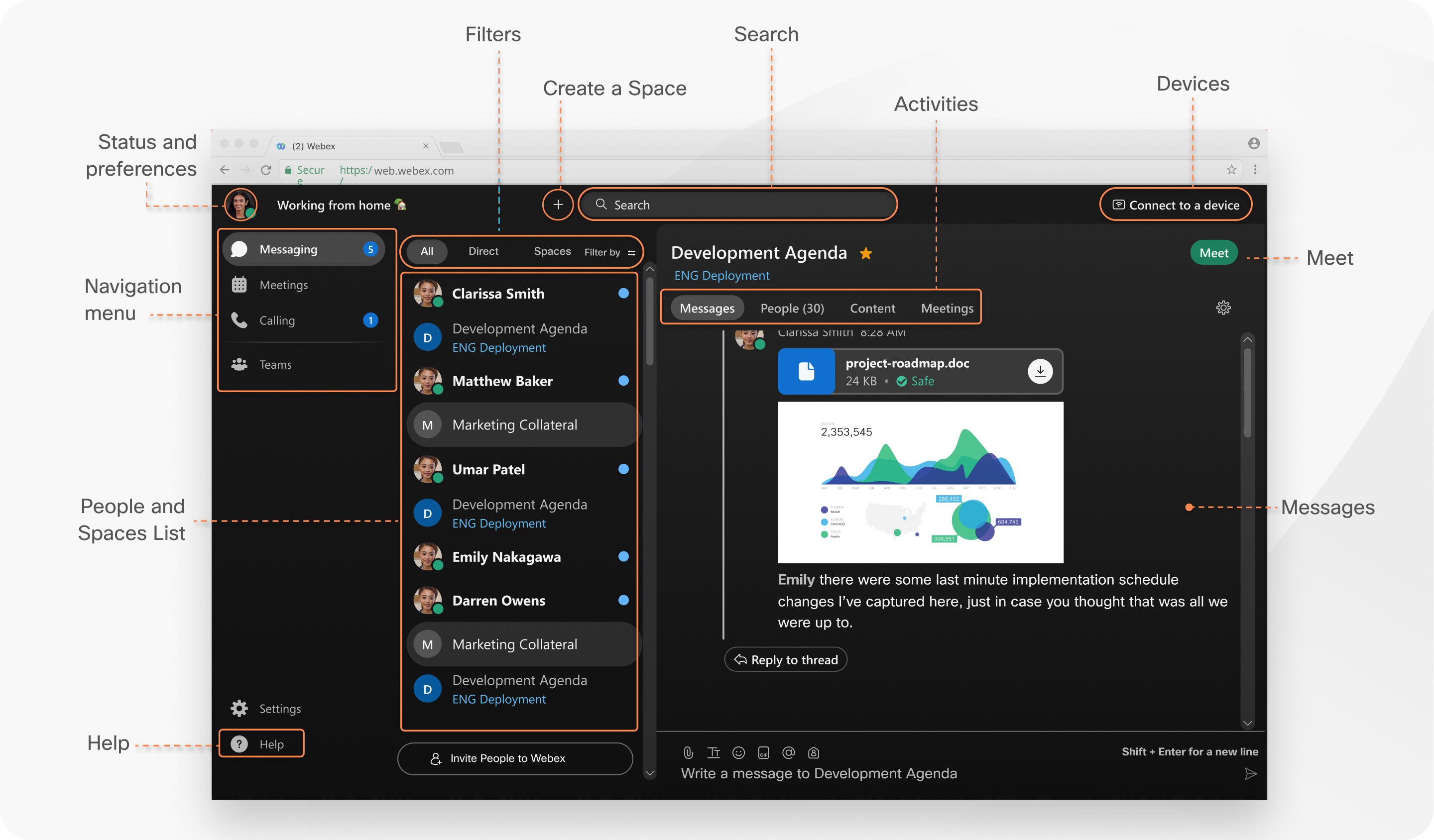
Pokud se přihlásíte k odběru služby Webex od svého poskytovatele služeb, vezměte prosím na vědomí, že aplikace Webex pro web není integrována s voláním vašeho poskytovatele služeb. Doporučujeme stahovat a používat desktopové a mobilní aplikace pro nejaktuálnější funkce a nejlepší uživatelské prostředí.
Záhlaví aplikace
V záhlaví aplikace klikněte na svůj profil, abyste aktualizovali svůj obrázek nebo jméno, měli přístup k nastavení a předvolbám a nastavili dostupnost.

Kliknutím na Nastavit stav vyberte stav ze seznamu nebo vytvořte a sdílejte libovolný stav, který chcete, aby vaši kolegové věděli, co děláte.
Klikněte na ![]() a vyberte jednu z těchto možností:
a vyberte jednu z těchto možností:
-
Odeslat přímou zprávu – vytvořit prostor pro přímé zprávy s jinou osobou
-
Vytvořit prostor – zahájit skupinovou konverzaci
-
Uskutečnění hovoru – Zavolejte někomu
-
Přidání kontaktu – přidejte někoho do seznamu kontaktů
Pokud chcete prohledat historii konverzací a najít lidi, se kterými mluvíte, prostory, ve kterých se nacházíte, přijaté zprávy a soubory, které potřebujete, klikněte na ![]() Hledat.
Hledat.
Můžete se také automaticky připojit k zařízením Webex z nabídky Připojit k zařízení . Během připojení můžete sdílet obrazovku, zahájit hovor nebo otevřít prostor (na Webex Board).
Seznam Filtry, Tabulátory a Mezery
Kliknutím zobrazíte dostupné filtry. Pak vyberte filtr, který zobrazí pouze zprávy nebo mezery, které chcete zobrazit.
Pak vyberte filtr, který zobrazí pouze zprávy nebo mezery, které chcete zobrazit.
Seznam prostorů můžete také uspořádat pomocíkaret, stačí vybrat Možnost Samostatné DM a Prostory v nabídce filtrů. Pak můžete přepínat mezi přímými zprávami a mezerami a vybrat si důležité konverzace, vybrat si z následujících možností:
-
Vše– všechny prostory.
-
Přímé – prostory s jednou další osobou.
-
Prostory– skupinové prostory.
Když vyberete kartu, zobrazí se v seznamu mezer obsah, který odpovídá vašemu výběru. Pokud například vyberete možnost Přímé, zobrazí se seznam prostorů pro přímé zprávy.
Seznam Osob a prostorů
Vaše poslední aktivní prostory jsou v horní části seznamu prostorů. Pokud vás někdo přidal do nového týmu nebo prostoru, uvidíte to i zde. Když někdo v prostoru zveřejní novou zprávu, zobrazí se název tučného místa.
Někdy se zobrazí ikony, které vás řeknou, co se děje ve vašich prostorách. Tato oznámení poskytují informace o nových zprávách, které jste obdrželi, a o prostorech, do kterých jste byli přidáni.
Pokud je neodešlete ihned, aplikace také uchovává koncepty zpráv. Uvidíte  vedle prostorů se zbývajícími koncepty.
vedle prostorů se zbývajícími koncepty.
Nadcházející a probíhající schůzky jsou vždy viditelné v horní části seznamu prostorů bez ohledu na na nastavilé filtry prostoru.
Vesmírné aktivity
Vaše skupinová práce probíhá v prostorech, a to buď ve skupinách, nebo v přímých zprávách s jinou osobou. Když jste v prostoru, kliknutím na karty nabídky aktivit získáte přístup k různým aktivitám, které můžete dělat:
Zprávy – zobrazí všechny zprávy v prostoru.
Lidé– podívejte se, kdo je v prostoru.
Obsah:
-
Soubory – najděte sdílené soubory, fotografie a videa.
-
Tabule – vytváření a sdílení obsahu na tabulích.
Naplánovat– zobrazí nadcházející schůzky v prostoru.
Když jste v prostoru, můžete zavolat osobě nebo zahájit okamžitou schůzku se všemi v prostoru. Vyberte si z následujících možností:
-
 – uskutečnit videohovor s osobou.
– uskutečnit videohovor s osobou. -
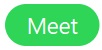 — zahájit setkání se všemi v prostoru.
— zahájit setkání se všemi v prostoru.


